Win10系统桌面图标数字显示问题的解决方案
 发布于2025-05-08 阅读(0)
发布于2025-05-08 阅读(0)
扫一扫,手机访问
最近有小伙伴在使用Windows 10操作系统时遇到桌面图标异常显示数字的现象。面对这一突发状况,为大家整理了一份详细的解决方法,以帮助遇到此类问题的小伙伴有效处理Win10桌面图标突然出现数字的情况,下面就一起来看看吧。
解决方法
1、"win+R"快捷键开启运行,输入"sysdm.cpl",点击确定打开。
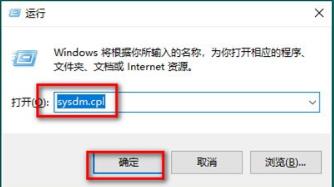
2、在打开的窗口中,点击上方中的"高级"选项卡。
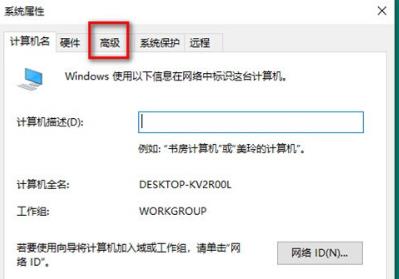
3、接着点击下方中的"环境变量"。
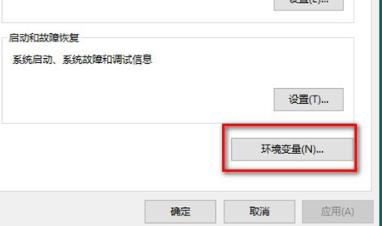
4、然后选中其中的"TEMP",再点击下方中的"编辑"按钮。
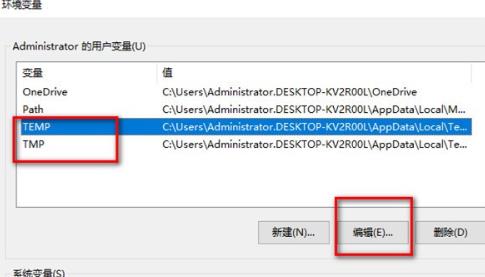
5、最后在弹出的窗口中,将变量值下图中的数值,并点击确定保存即可。
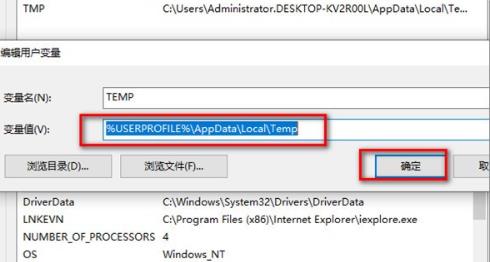
扩展阅读
| 其他问题 | |||
| 微软输入法还原默认设置 | 输入法图标消失 | Win10内存检测结果 | |
本文转载于:https://www.nndssk.com/xtjc/415570PP64Qn.html 如有侵犯,请联系admin@zhengruan.com删除
产品推荐
-

售后无忧
立即购买>- DAEMON Tools Lite 10【序列号终身授权 + 中文版 + Win】
-
¥150.00
office旗舰店
-

售后无忧
立即购买>- DAEMON Tools Ultra 5【序列号终身授权 + 中文版 + Win】
-
¥198.00
office旗舰店
-

售后无忧
立即购买>- DAEMON Tools Pro 8【序列号终身授权 + 中文版 + Win】
-
¥189.00
office旗舰店
-

售后无忧
立即购买>- CorelDRAW X8 简体中文【标准版 + Win】
-
¥1788.00
office旗舰店
-
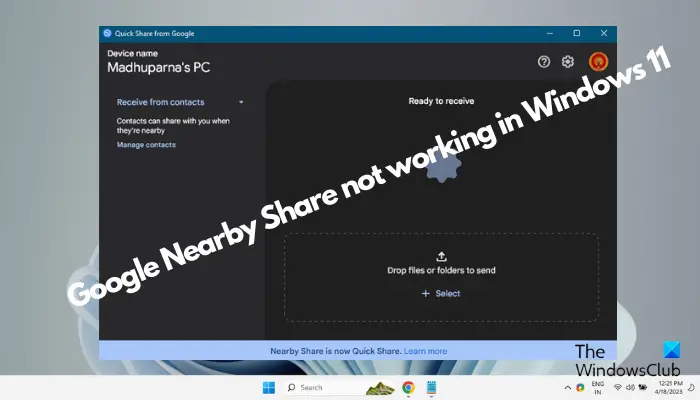 正版软件
正版软件
- Windows 11中的谷歌附近共享功能失效
- 谷歌附近的共享不能在Windows11上运行吗?令人沮丧,对吧?让我们一起解决这个问题,让您的文件共享重回正轨。谷歌推出的附近分享功能自发布以来一直备受用户欢迎。这项功能使得在不同设备间传输文件变得更加便捷,包括音乐、照片、视频和文档等。不过,有时候用户可能会遇到一些问题,例如功能无法正常运作,这可能会给用户带来一些困扰。基于我们的经验,我们已经开发出一些高效的解决方案,可以帮助您解决附近共享设备无法正常运作的问题。为什么GoogleNearbyShare不起作用?如果谷歌附近的共享无法在Windows1
- 8分钟前 谷歌 共享 不起作用 0
-
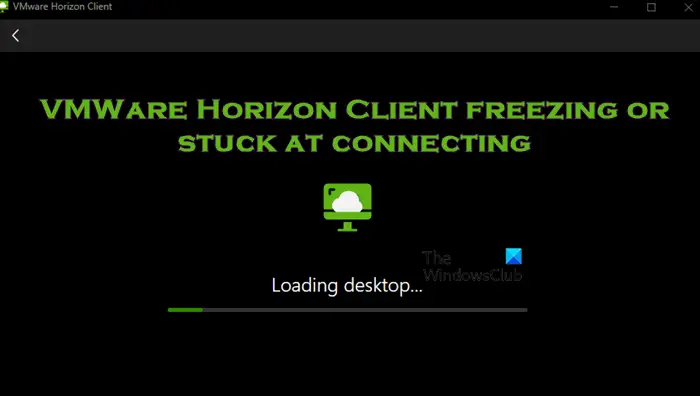 正版软件
正版软件
- 解决VMware Horizon客户端连接时的冻结或停滞问题
- 在使用VMWareHorizon客户端连接到VDI时,我们可能会遇到应用程序在身份验证过程中冻结或连接阻塞的情况。本文将探讨这个问题,并提供解决这种情况的方法。当VMWareHorizon客户端出现冻结或连接问题时,您可以采取一些措施来解决这一问题。修复VMWareHorizon客户端在连接时冻结或卡住如果VMWareHorizon客户端在Windows11/10上冻结或无法连接,请执行下面提到的解决方案:检查网络连接重新启动Horizon客户端检查Horizon服务器状态清除客户端缓存修复Horizon
- 23分钟前 horizon vmware 客户端 0
-
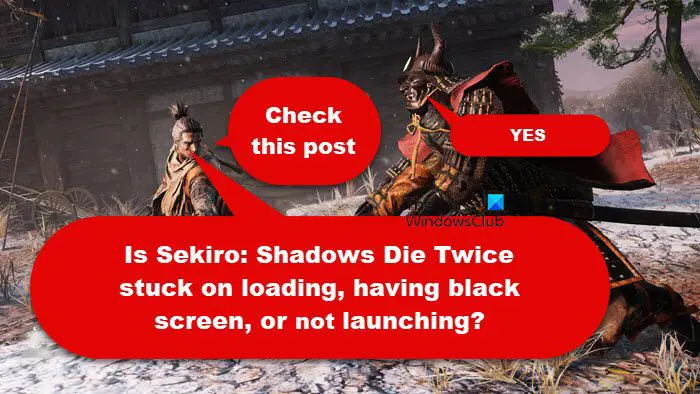 正版软件
正版软件
- 问题:《Sekiro:阴影死神》游戏中出现射击故障、装填卡顿或黑屏情况
- FromSoftware和Activision给了我们一个令人兴奋的标题,Sekiro:ShadowsDieTwice。然而,截至最近,我们已经开始注意到,有时,SekiroShadowsDieTwice卡在加载屏幕上,显示黑屏,或者根本不启动。如果你遇到这个问题,请继续阅读。修复SekiroShadowsDie两次无法启动、装货卡住或黑屏如果SekiroShadowsDieTwice卡在加载屏幕上,显示黑屏,或者根本不启动,请按照她提到的解决方案:重启Sekiro和STeam允许Sekiro:影子两次通
- 48分钟前 黑屏 shadows sekiro 0
-
 正版软件
正版软件
- Win11文件夹打开卡顿的解决方法
- 最近一些用户反映他们在使用Win11系统打开文件夹时遇到了持续转圈的问题。为了帮助大家解决这个困扰,下面我将详细介绍一些解决Win11打开文件夹转圈圈的方法,请继续阅读。解决方法:1、”win+R”快捷键开启运行,输入”regedit”,回车进入。2、进入到注册表编辑器界面后,将”计算机HKEY_LOCAL_MACHINESOFTWAREMicrosoftWindowsCurrentVersionShellExtensions”复制粘
- 1小时前 09:04 win 文件夹 转圈圈 0
-
 正版软件
正版软件
- 利用 Microsoft Defender 在离线模式下扫描和清除顽固病毒
- MicrosoftDefender防病毒为Windows用户提供了全方位的安全保护,不仅可以检测和清除病毒和恶意软件,还提供了一个重要但常被忽视的「脱机扫描」功能。这个功能能够有效地发现和清除那些难以处理的顽固恶意软件,为用户的设备提供可靠的保护。下面,我们将详细介绍如何在“Windows安全中心”中,利用MicrosoftDefender的脱机扫描功能来深入检测和清除计算机中可能存在的病毒和恶意软件。通过这一过程,您可以确保计算环境更加安全可靠。这项功能可以在系统处于脱机状态时运行,确保对系统进行全面检
- 1小时前 09:00 恶意软件 脱机 0













